يقوم عنصر واجهة مستخدم GeoLookup بتحسين قائمة من المواقع من ملف CSV مع طبقات معالم المضلع بالخريطة. تم إلحاق الحقول المحددة من طبقات المضلع بالمواقع. يحتوي عنصر واجهة المستخدم على اعتمادية على الخريطة من اختيارك ولن تعمل إذا كانت الخريطة لا تحتوي على أي طبقات معالم المضلع.
تكوين عنصر واجهة مستخدم GeoLookup
يمكن تعيين عنصر واجهة مستخدم GeoLookup لفتحه تلقائيًا عند بدء تشغيل التطبيق. وللقيام بذلك، انقر على النقطة في عنصر واجهة المستخدم لتحويلها إلى الأخضر الداكن.
- قم بالتحويم على عنصر واجهة مستخدم GeoLookup وانقر على زر تحرير صغير
 . يتم فتح نافذة التكوين لعنصر واجهة المستخدم الحالي.
. يتم فتح نافذة التكوين لعنصر واجهة المستخدم الحالي. - حدد عنوان عنصر واجهة المستخدم واختياريًا، انقر على زر تغيير عنصر واجهة المستخدم إذا أردت استبدال الأيقونة الافتراضية لعنصر واجهة المستخدم.
ستسمح نافذة مستكشف الملف مما تتيح لك استعراض ملف الصورة المحلي لاستخدامه كرمز عنصر واجهة المستخدم.
- إذا كانت الخريطة تحتوي على طبقات المضلع، فسترها في القائمة. قم بالتأشير على الطبقة أو الطبقات التي تريد تحسينها، وانقر على أيقونة القلم الرصاص أدنى حقول. تفتح نافذة تكوين حقول الطبقة . حدد الحقول التي تود أن تتعاون نقاط بياناتها باعتبارها جزء من عملية التحسين. انقر على موافق عند القيام بذلك.
- حدد رمزين لتمثيل حالة عملية التحسين لنقاط البيانات في ملف CSV. تقوم الحالة سواء تتقاطع النقاط أو لا بتحسين الطبقة أو الطبقات. تمثل أيضًا الرموز حالة عدم التحسين لنقاط البيانات في ملف CSV إذا اخترته فقط لرسم النقاط وعدم التحسين.
- اختياريًا، انقر على الإعدادات المتقدمة. تسمح لك بتحديد قيم ملف CSV ونتائج عملية التحسين. تكون الخيارات على النحو التالي:
- اسماء الحقول الممكنة لحقل دوائر العرض—إضافة اسم حقل جديد لحقل دوائر العرض إذا لم تحتوي القائمة الحالية على واحدة ملف CSV.
- اسماء الحقول الممكنة لحقل دوائر العرض—إضافة اسم حقل جديد لحقل خطوط الطول إذا لم تحتوي القائمة الحالية على واحدة ملف CSV.
- تم إنشاء اسم الحقل لتخزين القيمة إذا تم البحث عن الطبقة المتقاطعة—الاسم الافتراضي هو متقاطع. قم بالتغيير عند الحاجة.
- القيمة للتخزين عن تقاطع الموقع والمضلع—يتم تخزين القيمة الافتراضية في الحقل المتقاطع عند تقاطع النقطة مع طبقة المضلع. قم بالتغيير عند الحاجة.
- قيمة لتخزين عندما لا يتقاطع الموقع مع المضلع—يتم تخزين القيمة الافتراضية في الحقل المتقاطع الخارج عندما لا تتقاطع النقطة مع طبقة المضلع. قم بالتغيير عند الحاجة.
- الحد الأقصى للصفوف في ملف CSV—يكون عدد الحد الأقصى الافتراضي المسموح لصفوف CSV هو 1000. قم بالتغيير عند الحاجة.
- الإشارة إلى عتبة التجمع لعملية أسرع—للقيام بعملية تحسين بشكل أسرع، محاولات عنصر واجهة المستخدم لذاكرة التخزين المؤقتة لطبقة التحسين أو الطبقات في جهاز العميل لتقليل عدد طلبات الخادم. العدد هو مجموعات من البيانات سيقوم عنصر واجهة المستخدم بتجميعها في طلب. افتراضيًا، يكون 500. قم بالتغيير عند الحاجة.
- انقر على OK لحفظ الإعدادات المتقدمة.
- انقر فوق موافق لغلق نافذة التكوين.
استخدام عنصر واجهة مستخدم GeoLookup
- انقر على زر عنصر واجهة مستخدم GeoLookup لفتحه.
- انقر على حدد CSV للتصفح في ملف CSV. حدد الملف وانقر على فتح في ملف Explorer. سترى النقاط المرسومة على الخريطة، وستعرَض الرسائل على اللوحة، وتُبلغ بحالة التحسين.
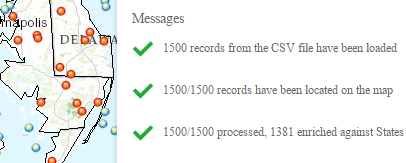
عند فتح عنصر واجهة مستخدم قائمة الطبقة،سترى طبقة CSV التي تم إضافتها.
ملاحظة:
لا يعمل عنصر واجهة المستخدم على الأجهزة التي يتعذر الوصول فيها إلى نظام الملف.
- يمكنك سحب ملف CSV واسقاطه في عنصر واجهة المستخدم اختياريًا.
- انقر على نقطة بالخريطة تتقاطع مع الطبقة. تعرض النافذة المنبثقة حقل التقاطع والحقول الملحقة من طبقات المضلع بالإضافة إلى الحقول من ملف CSV.
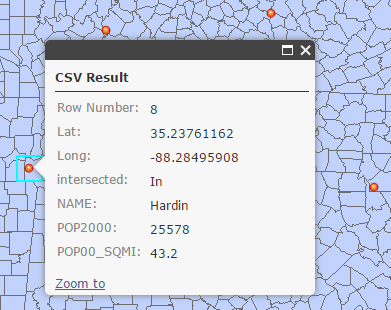
- انقر فوق زر مسح لحذف النتيجة.
- لعرض النقاط بالخريطة بدون تحسين، حدد خيار نقاط الرسم فقط وكرر الخطوة 2، و 3، و 4.